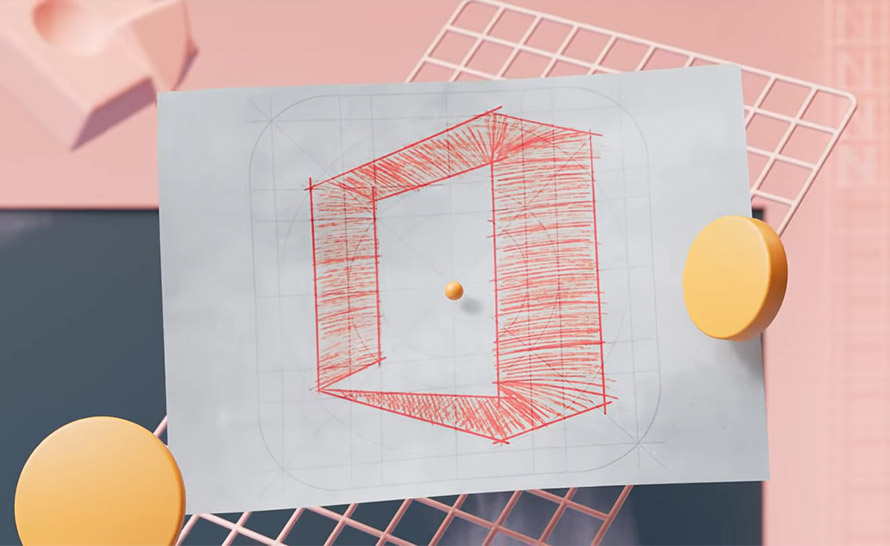Wprowadzenie ambitnego systemu operacyjnego, jakim bez wątpienia jest Windows 8, w pewnym sensie wymusiło przeprojektowanie pakietu biurowego Microsoft Office. Zmiany jakie w nim poczyniono to nie tylko ujednolicenie wyglądu pod kątem interfejsu ModernUI czy ogólne poprawienie dotychczasowej funkcjonalności, ale także zintegrowanie z SharePoint i usługą SkyDrive, w celu umożliwienia przechowywania dokumentów w Internecie. Pakiet Office 2013 dostępny jest zarówno jako część subskrypcji Office 365, jak też w wersji pudełkowej. Ale przejdźmy do meritum sprawy i postawmy sobie jedno zasadnicze pytanie: czy warto planować uaktualnienie posiadanego pakietu biurowego Microsoft Office do najnowszej wersji 2013, czy może lepiej pozostać przy obecnie posiadanym wydaniu? W niniejszym artykule postaramy się przybliżyć najistotniejsze fakty dotyczące nowego pakietu Office, które być może pomogą przy odpowiedzi na powyższe pytanie.
Nowoczesny interfejs
Pierwszą rzeczą, która rzuca się w oczy już od pierwszego uruchomienia dowolnego programu wchodzącego w skład pakietu Microsoft Office 2013 jest jego spłaszczony interfejs, nawiązujący pod każdym względem do najnowszej wersji systemu operacyjnego Microsoft - Windows 8. Wcześniejsze wersje Office (2007 i 2010) były dość kolorowe, a ich elementy graficzne charakteryzowały się delikatnie zaokrąglonymi rogami. Tutaj zaś otrzymujemy minimalistyczny, spłaszczony interfejs, który według założeń pozwoli bardziej skoncentrować się na wykonywanej pracy.
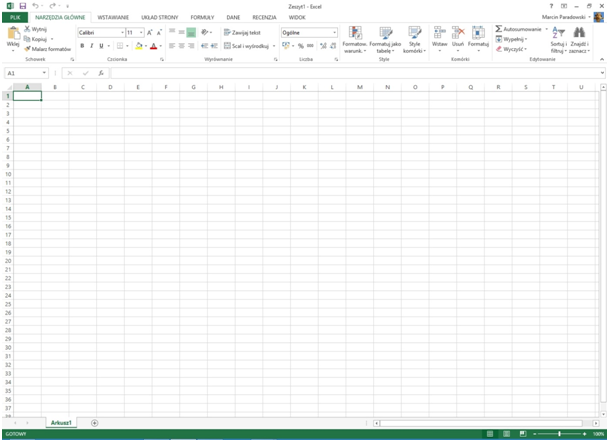
Ekrany startowe
Do tej pory każdy program wchodzący w skład pakietu Microsoft Office, prócz właściwych sobie zadań, wyróżniał się praktycznie tylko ikoną. Pozostałe elementy interfejsu były ujednolicone. Wraz z nowym pakietem Office 2013 zmieniła się także kolorystyka przewodnia każdego programu. I tak kolorem przewodnim aplikacji Word 2013 jest kolor niebieski, Excel to kolor zielony, a PowerPoint otrzymał kolor pomarańczowy.
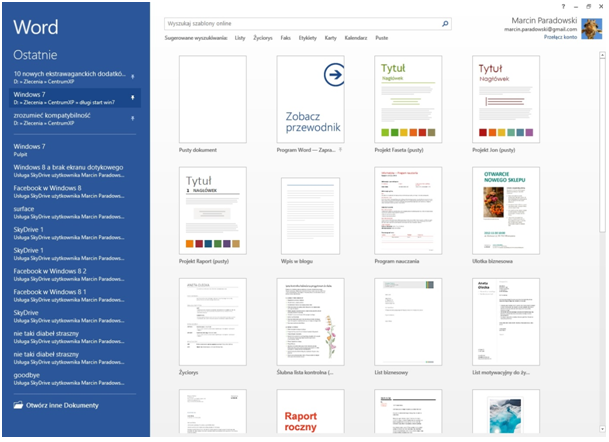
Patrząc na powyższe zdjęcie przedstawiające edytor tekstowy Word 2013, można dostrzec kilka istotnych elementów ułatwiających pracę. Największą część ekranu zajmuje podgląd szablonów, które możemy wykorzystać przy pracy, natomiast po lewej stronie mamy do dyspozycji listę ostatnio edytowanych dokumentów, z możliwością przypięcia tych lubionych. Ponadto w prawym górnym rogu można dostrzec nazwę konta SkyDrive, do którego jesteśmy zalogowani w danym momencie. Dotyczy to zarówno ekranów startowych aplikacji jak również ich trybu roboczego.
Integracja z usługą SkyDrive
Jak już wcześniej wspomnieliśmy, wszystkie aplikacje pakietu Office 2013 są zintegrowane z usługą SkyDrive, dzięki której możemy przechowywać dokumenty w sieci. Jeśli skonfigurujemy konto SkyDrive w pakiecie Office, wówczas domyślną lokalizacją zapisu dokumentu będzie właśnie dysk chmurowy Microsoft. Oczywiście w dalszym ciągu będziemy mogli zapisać dowolny dokument na lokalnym dysku naszego komputera.
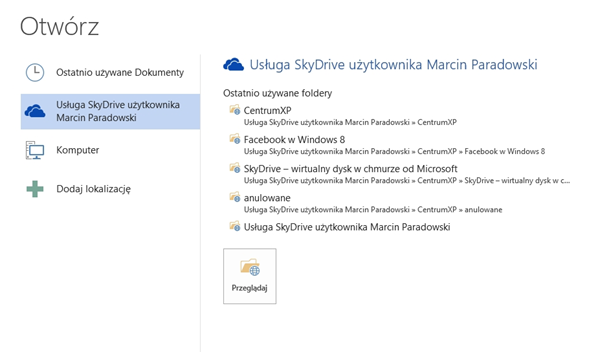
Prócz zapisywania i przechowywania dokumentów, SkyDrive ułatwia nam też ich synchronizację i współdzielenie między kilkoma komputerami. Dzięki aplikacjom WebApp możemy przeglądać i edytować nasze dokumenty na dowolnym komputerze, tablecie czy smartfonie podłączonym do Internetu.
Edycja plików PDF
Do tej pory użytkownicy pakietu Office mogli jedynie zapisywać pliki w formacie PDF. Natomiast edycja takich dokumentów bez uprzedniej konwersji do formatu DOC lub DOCX nie była możliwa. Wraz z pojawieniem się Office 2013 taka możliwość już jest, i to bez konieczności stosowania dodatkowych narzędzi. Istotną informacją będzie na pewno to, że zachowana jest pełna struktura dokumentu PDF, łącznie z tabelami.
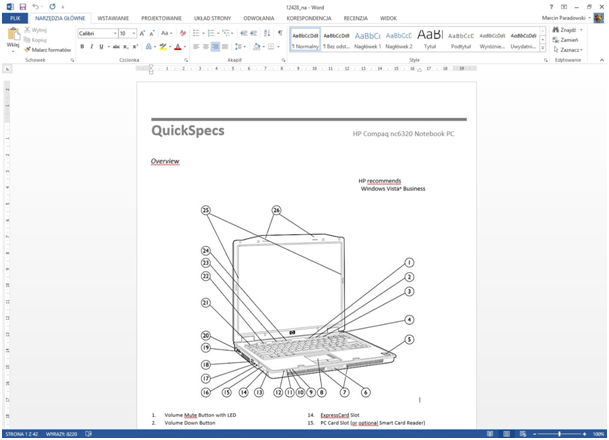
Formatowanie w PowerPoint
Odświeżoną funkcją, tym razem w PowerPoint 2013, jest panel formatowania obrazów, kształtów i innych obiektów w prezentacji. Po kliknięciu prawym przyciskiem myszy obiektu i wybraniu funkcji Formatuj obraz, wyświetli się boczny panel z listą dostępnych formatowań, a nie miało to miejsce do tej pory, dodatkowe okno formatowania obrazów. Jest to bez wątpienia wygodniejsza i bardziej czytelna forma modyfikowania treści w PowerPoint.
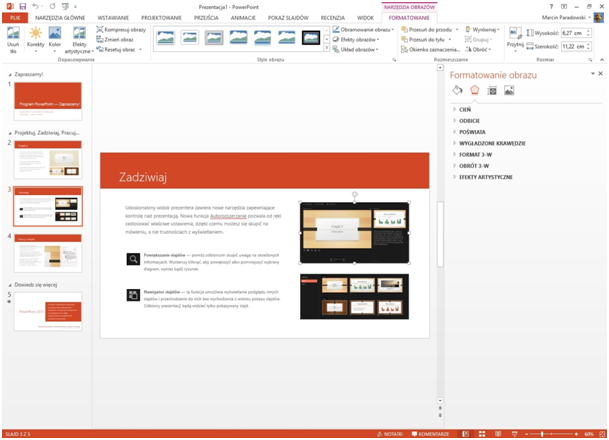
Łatwiejsze tworzenie wykresów
Na podstawie opinii wystawionych przez klientów, Microsoft postanowił przemodelować funkcję wykresów w Excel 2013. Od teraz nie musimy przebijać się przez gąszcz możliwych zastosowania wykresów, ponieważ wybierając ze wstążki polecenie Wstaw -> Polecane wykresy otrzymujemy czytelne i przejrzyste okno dialogowe z ich podglądem.
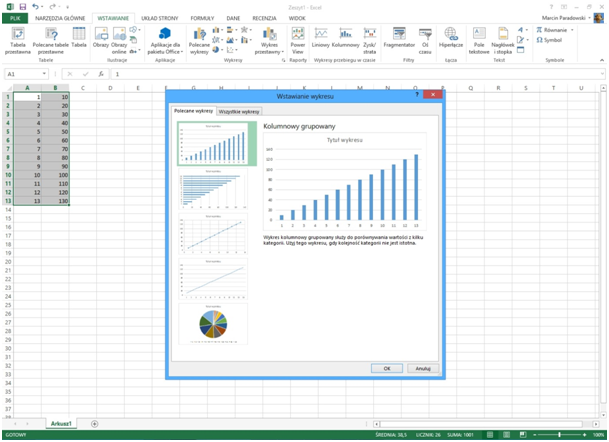
Po wybraniu interesującego nas wykresu i wstawieniu go do arkusza kalkulacyjnego, po jego prawej stronie pojawią się małe ikonki, dzięki którym będzie można w dowolnym momencie dodać element wykresu, zmienić styl i kolorystykę wykresu lub też wybrać dla niego wartości/nazwy, które chcemy zaprezentować.
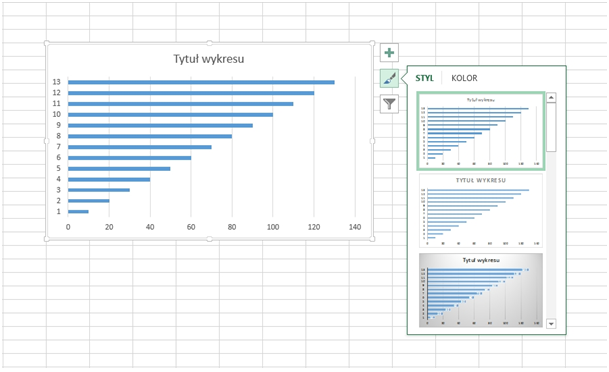
Więcej opcji graficznych
Czy wstawianie obrazów do naszych dokumentów może być jeszcze łatwiejsze? Oczywiście, dzięki nowej opcji polecenia Wstaw -> Obrazy online nie musimy dodatkowo angażować do pracy nad dokumentem naszej przeglądarki internetowej. Wystarczy, że w polu wyszukiwania wpiszemy interesującą nas nazwę szukanego obiektu i wybierzemy najciekawszy naszym zdaniem obraz. Mamy do wyboru kilka źródeł wyszukiwania: bazę obiektów clipart, wyszukiwarkę Microsoft Bing, nasze konta SkyDrive, Flickr lub Facebook. W przypadku tych dwóch ostatnich kont będzie dla nich wymagana autoryzacja dostępu.
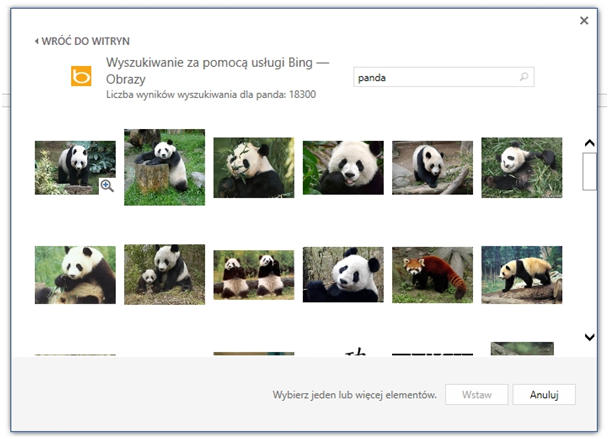
Podsumowanie
Na koniec warto wspomnieć też o dwóch rzeczach: Informacje o koncie i „Na czym skończyłem pisać”. Informacje o koncie zawierają wszelkie dane dotyczące naszej subskrypcji oraz połączonych kont, takich jak Facebook, Flickr, Youtube, SkyDrive, Linkedln, Twitter. Ponadto użytkownik ma możliwość zmiany motywu i tła w aplikacjach pakietu Microsoft Office 2013.
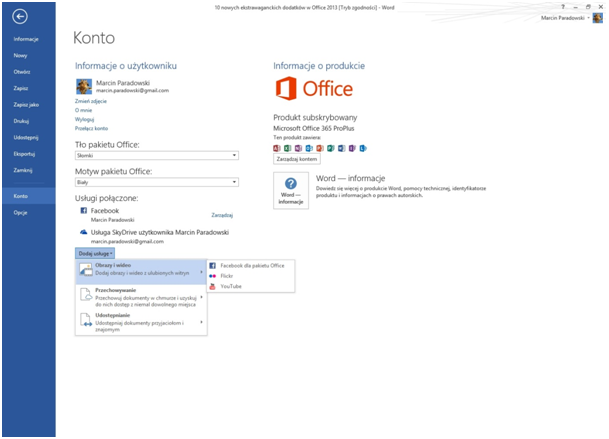
Ostatnią rzeczą, o której chcieliśmy wspomnieć w tym artykule jest mały dodatek ułatwiający nawigację po dokumencie. Po zapisaniu dokumentu i ponownym jego otwarciu po prawej stronie pojawia się dymek informacyjny „Witamy ponownie”. Po jego kliknięciu zostaniemy przeniesieni do miejsca, w którym poprzednim razem zakończyliśmy naszą pracę.